Biasanya kita menggunakan WhatsApp di handphone tapi ada juga yang memakainya di komputer. Ini sebenarnya saya tahu dari dulu tapi telat mencoba dan sempat menjadi masalah di kantor jadi terpaksa diblokir. Nah… ada yang tanya soal bagaimana cara menjalankan WhatsApp di Windows 7 karena saat mencobanya di Bluestacks tidak berhasil tersambung ke internet. Hal yang sepele tapi jadi sulit jadinya.
Kalau anda perhatikan pada link download WhatsApp untuk dekstop: https://www.whatsapp.com/download/ akan muncul tulisan Windows 8 or higher, maksudnya syarat sistem operasi untuk instalasinya adalah minimal Windows 8 dan sisanya ya Windows 8.1 dan Windows 10. Mestinya tidak bisa digunakan di Windows 7 kan? Ternyata tidak, installernya sendiri tidak mengecek kok ini pakai Windows apa.
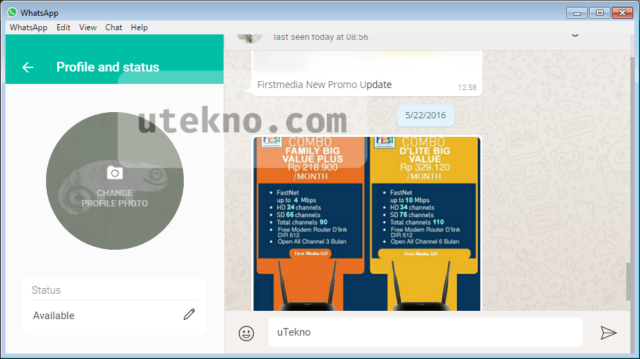
Tinggal nanti anda lakukan scan QR Code yang muncul pakai handphone anda lewat aplikasi WhatsApp. Letaknya di Menu > WhatsApp Web kalau anda bingung. Saya juga awalnya repot mencari bagaimana metode scan di WA. Haha. 😀 Kalau sudah otomatis di aplikasi desktopnya akan muncul daftar chat dan kontak. Sisanya seperti biasa anda gunakan. Intinya kita tidak perlu bersusah payah mensetting Bluestacks atau YouWave kalau tujuannya hanya menjalankan WhatsApp. Tapi saya tidak mengecek Windows XP dan Windows Vista lho ya. Mungkin saja berbeda.
Bagaimana kalau ada masalah atau kita tidak ingin mendownload programnya? Ya ada solusi alternatif yang bisa digunakan pada semua perangkat asalkan ada browser dan internet. Pakai saja versi Web Chatnya: https://web.whatsapp.com/ dan cara aktivasinya sama, scan QR code seperti sebelumnya.
Semoga bermanfaat. 🙂
*Mungkin ada gunanya, versi WhatsApp untuk Windows yang saya gunakan pas menulis ini adalah 0.2.777. Bisa jadi pada update terbarunya sudah tidak diperbolehkan lagi.